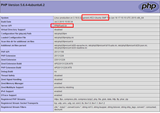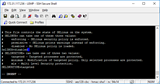IIS je webový server vytvořený společností Microsoft. Služba IIS je kompatibilní se systémem Windows Server – to znamená, že ji můžete jednoduše přidat jako funkci, nikoli stahovat a instalovat balíčky. Poskytuje vám také výhodu, že můžete hostovat aplikace .NET.
Krok 1: Instalace IIS
Instalace IIS je neuvěřitelně jednoduchá; vlastně jediná věc, kterou musíte udělat, je povolit. Chcete-li povolit IIS, přejděte na "Správce serveru -> Spravovat -> Přidat role a funkce". Vyberte, kam chcete IIS nainstalovat. Na obrazovce "Vybrat role serveru" povolte "Webový server (IIS)". Klepnutím na tlačítko "Další" dokončete instalaci.
Krok 2: Přidání webů
Použití IIS s více weby je velmi snadné. Pojďme do toho a přidejte naši první stránku! Co musíte udělat, je otevřít "IIS Manager". V této aplikaci je spravována služba IIS a všechny weby. Na postranním panelu uvidíte všechny své servery. Rozbalte svůj server dvojitým kliknutím na jeho název a poté rozbalte položku „Sites“. Zde jsou zobrazeny všechny weby hostované službou IIS.
Chcete-li přidat nový web, jednoduše klikněte pravým tlačítkem na zobrazenou obrazovku a vyberte „Přidat web...“. Zde budete požádáni o řadu věcí: název webu, fond aplikací, fyzickou cestu, vazbu a název hostitele.
Název webu může být jakýkoli. Je na vás, co si tam dáte. Pokud chcete pouze hostit webovou stránku, nedělejte si starosti s fondem aplikací; nebudeš to muset měnit.
Fyzická cesta je místo, kde jsou uloženy soubory webových stránek. Cesta k tomu by měla být: C:\inetpub\wwwroot. Pokud na serveru IIS hostujete více webů, přidejte složku pro každý web ve wwwrootsložce.
Pro vazbu vyberte, zda pro svůj web použijete buď http://nebo https://. IP adresa by měla být externí IP vašeho serveru. IIS to zjistí automaticky. Zadaný port je port, na kterém chcete hostovat své webové stránky; obvykle je to port 80.
Název hostitele je název domény vašeho webu. Řekněme, že chcete hostit „http://example.com“, vložte tam „example.com“.
Krok 3: Spouštění a zastavování webových stránek
S IIS můžete snadno deaktivovat webové stránky jejich „zastavením“. To lze provést tak, že přejdete na webovou stránku v části „Weby -> Název webu“ a poté na postranním panelu kliknete na „Zastavit“.
Stejným způsobem můžete „Spustit“ nebo „Restartovat“ web.
Krok 4: Instalace aplikací
Chcete-li nainstalovat webovou aplikaci, můžete nahrát soubory z počítače. Pokud chcete používat CMS (jako je WordPress nebo Joomla!), pak by byla logická jeho instalace pomocí Web Platform Installer. Instalační program webové platformy můžete porovnat se Softaculous. Web Platform Installer vám také umožňuje instalovat další aplikace, jako je PHP a SQL Server.
Chcete-li nainstalovat aplikaci pomocí instalátoru webové platformy, najděte na postranním panelu „Nasadit“. Poté klikněte na „Instalovat aplikace z galerie“. Nyní budete moci vyhledávat aplikace a snadno je instalovat kliknutím na tlačítko „Přidat“ nebo „Instalovat“.
Krok 5: Nastavení ověřování
Můžete chtít, aby měli oprávnění k přístupu na váš web pouze někteří lidé. K tomu můžete použít ověřování HTTP. Nejoblíbenějším typem HTTP autentizace je „Basic Authentication“.
Autentizaci lze povolit kliknutím na "Authentication" pod "IIS". Když povolíte základní ověřování, uživatelé s účtem na vašem serveru budou mít přístup k vašemu webu. Lze použít i účty Active Directory.
Ve výchozím nastavení je povoleno anonymní ověřování. To znamená, že ověření není vyžadováno.
Krok 6: Nastavení e-mailu SMTP
Pokud máte nainstalovanou aplikaci jako WordPress nebo Joomla, pravděpodobně pošlou uživatelům nějaké e-maily. Aby to fungovalo, musíme nastavit SMTP. Chcete-li nainstalovat SMTP s IIS, přejděte na "Správce serveru -> Spravovat -> Přidat role a funkce". Výběr rolí můžete přeskočit, místo toho zaškrtnete „SMTP server“, když vás požádá o výběr funkcí, které chcete nainstalovat.
Ikona "SMTP E-mail" se nyní zobrazí ve službě IIS pod "ASP.NET". Zde můžete nastavit e-mailovou adresu, ze které jsou odesílány e-maily.
Krok 7: Povolení komprese
Pravděpodobně budete chtít povolit kompresi. Komprese zrychlí váš web. Chcete-li povolit kompresi, jednoduše klikněte na "Komprese" pod "IIS".
Krok 8: Použijte web.config
Pokud jste zvyklí používat .htaccess, pak se budete muset naučit používat web.config. web.configSoubor je v podstatě ekvivalentem .htaccess. Poskytuje mnoho stejných funkcí, ale má jiný formát.
Krok 9: Povolení SSL
Chcete-li povolit SSL, budete potřebovat certifikát SSL.
První věc, kterou musíme udělat, je změnit vazbu webu z http://na https://.
Klikněte na název vašeho serveru v postranním panelu a klikněte na „Certifikáty serveru“ pod „IIS“. V postranním panelu uvidíte možnost „Importovat...“. Toto použijte k importu certifikátu SSL.
Po úspěšném importu certifikátu SSL klikněte pravým tlačítkem myši na název svého webu v postranním panelu a klikněte na „Upravit vazby...“. Přidáme vazbu. Klikněte na "Přidat...". Místo toho http://zvolte https://. IP adresa a název hostitele budou stejné; port však bude nastaven na 443. Když web nastavíte na používání https://, zobrazí se možnost nazvaná „Certifikát SSL“. Zde vyberte svůj certifikát SSL. Klikněte na "OK". Když uvidíte, že se objeví nová vazba, klikněte na "Zavřít". Váš web nyní používá SSL.